Wir sind ständig unterwegs, und der Zugriff auf unsere Lieblingsmusik, egal wo wir sind, ist wichtiger denn je. Zum Glück gibt es verschiedene Tools und Methoden, um Ihre Lieblingssongs nahtlos von Ihrem Computer auf Ihr Android-Smartphone oder sogar von einem Mobilgerät auf ein anderes zu synchronisieren. Lesen Sie diesen Leitfaden, um die verschiedenen Methoden zur Musiksynchronisierung unter Android kennenzulernen.

Eine der einfachsten Möglichkeiten, Musik zwischen Computer und Android-Gerät zu synchronisieren, bietet Samsung Messages Backup . Mit diesem Tool können Sie Ihre Musik verlustfrei von PC oder Mac auf Ihr Android-Gerät übertragen. Sie können außerdem alle Ihre Android-Songs in der Benutzeroberfläche vorhören und Ihre Android-Daten gleichzeitig auf Ihrem Computer sichern.
- Musik zwischen PC und Android-Smartphones und -Tablets mit nur einem Klick synchronisieren.
- Musik gezielt zwischen Computer und Android-Gerät übertragen .
- Sie können Wiedergabelisten erstellen, bearbeiten und entfernen, um Ihre Songs zu verwalten .
- Ermöglicht die Vorschau Ihrer Musikdateien auf der Benutzeroberfläche.
- Sichern und stellen Sie Ihre Android-Daten auf dem Computer wieder her, ohne sie zu beschädigen.
- Übertragen Sie Fotos , Videos, Kontakte, Anruflisten, Textnachrichten, Dokumente und mehr zwischen Android-Geräten und Computern.
- Unterstützt Android-Smartphones und -Tablets mit Android 6.0 oder höher, wie z. B. OnePlus 15/13/12/11/10/9/8/7, Vivo X300 Pro/X300/X200 Ultra/X200/X100, Motorola Edge 70/Moto G100S/Moto G100/Moto Pad 60 Neo/Edge 60 Neo, realme, OPPO, Xiaomi, Samsung, Google, TCL, Tecno, itel, Honor usw.
Laden Sie die Android-Musikübertragungssoftware unten herunter.
Dieser Android-Musikmanager ist die perfekte Software, um Android-Musik einfach mit Ihrem Computer zu synchronisieren. Er ist ein äußerst effizientes Tool. Befolgen Sie die unten stehenden Schritte, um Ihre Android-Musik mit dem Computer zu synchronisieren:
Schritt 1: Laden Sie die Coolmuster Android Assistant Software herunter und installieren Sie sie auf Ihrem Computer.
Nach der Installation der Software verbinden Sie Ihr Android-Gerät mit einem funktionierenden USB-Kabel. Aktivieren Sie das USB-Debugging auf Ihrem Telefon, damit das Programm es erkennt.
Schritt 2: Scannen Sie die Daten auf Ihrem Android-Gerät.
Folgen Sie den Anweisungen auf dem Bildschirm, damit das Programm das Gerät erkennen kann. Anschließend wird die Hauptbenutzeroberfläche angezeigt.

Schritt 3: Synchronisieren Sie die Musik von Ihrem Android-Gerät mit Ihrem Computer.
Im linken Bereich finden Sie Ihre Musikdateien im Ordner „ Musik “. Wählen Sie die gewünschten Dateien aus, um sie auf Ihren Computer zu übertragen, und klicken Sie auf „ Exportieren “, um den Vorgang zu starten.

Hier ist der einfachste Weg, Musik vom Computer auf Android zu synchronisieren:
Schritt 1: Verbinden Sie Ihr Android-Gerät mit dem Computer.
Starten Sie zunächst die Software auf dem Computer. Verbinden Sie anschließend das Android-Telefon mithilfe eines USB-Kabels mit Ihrem Computer und aktivieren Sie das USB-Debugging für die Verbindung.
Schritt 2: Scannen Sie die Daten auf Ihrem Android-Gerät.
Nach dem Anschließen des Geräts zeigt die Software die Benutzeroberfläche an und beginnt mit der Datenerkennung auf dem Telefon.
Schritt 3: Musik vom Computer mit Android synchronisieren.
Nachdem Sie bemerkt haben, dass die Telefondaten bereits gescannt und im linken Menü angezeigt werden, klicken Sie auf die Schaltfläche „ Musik “, um alle Titel auf dem Telefon anzuzeigen. Tippen Sie anschließend in der oberen Spalte auf die Schaltfläche „ Importieren “ und wählen Sie die gewünschten Titel vom Computer aus.
- Bestätigen Sie die Auswahl und warten Sie eine Weile, bis die ausgewählten Lieder mit Ihrem Android-Gerät synchronisiert sind.

Sie können Musik drahtlos mit Android synchronisieren, indem Sie Cloud-Apps wie Dropbox nutzen. Wenn Sie lieber außerhalb des Google-Ökosystems bleiben möchten, aber dennoch eine Cloud-Lösung für Ihre Lieblingssongs bevorzugen, ist Dropbox eine gute Alternative. Der Dienst bietet 2 GB kostenlosen Speicherplatz – ausreichend für zahlreiche Songs.
Um Musik mithilfe von Dropbox mit Android zu synchronisieren, gehen Sie wie folgt vor:
Schritt 1: Installieren Sie Dropbox auf dem Computer.
Installieren Sie die Dropbox-App auf Ihrem Computer und melden Sie sich anschließend mit Ihrem Konto an.
Schritt 2: Musik in den Dropbox-Ordner verschieben.
Beginnen Sie nun damit, die Songs in den entsprechenden Ordner innerhalb des Dropbox-Hauptordners zu verschieben. Unter Windows finden Sie den Dropbox-Ordner, indem Sie in der linken Seitenleiste des Windows-Explorers auf „ Dropbox “ klicken.
Nachdem die Dateien hochgeladen wurden, können Sie sie mit CloudBeats auf Ihrem Android-Gerät abspielen.
Schritt 3: Musik drahtlos mit Android synchronisieren.
Öffne die CloudBeats-App, scrolle nach links zu „ Dateien “ und tippe auf „ Cloud hinzufügen “. Wähle anschließend „ Dropbox “ aus und melde dich mit deinen Dropbox-Zugangsdaten an. Bestätige die Abfrage, ob CloudBeats Zugriff auf die Dropbox-Ordner hat, mit „ Zulassen “.
Die Dropbox-Ordner werden in der App angezeigt. Suchen Sie den Ordner mit der Musik, tippen Sie dann auf das Menüsymbol neben dem Ordner und anschließend auf das Symbol „ Herunterladen “.

Mit YouTube Music können Nutzer ihre persönliche Musikbibliothek (bis zu 100.000 Titel) von ihrem PC in die Cloud hochladen und so auf jedem verbundenen Gerät, einschließlich Android-Smartphones, streamen und herunterladen. Sie können also Musikdateien in Ihr YouTube Music-Konto hochladen und anschließend auf Ihrem Android-Smartphone darauf zugreifen.
So synchronisieren Sie Musik von einem PC mit einem Android-Smartphone über YouTube Music:
Schritt 1: Rufen Sie die Upload-Funktion auf.
Öffnen Sie auf Ihrem Computer einen Webbrowser und rufen Sie die YouTube Music-Website auf. Melden Sie sich in Ihrem Google-/YouTube-Konto an.
Schritt 2: Musik hochladen.
Klicken Sie auf Ihr Profilbild in der oberen rechten Ecke und wählen Sie „ Musik hochladen “ oder ziehen Sie Ihre Musikdateien (MP3, M4A, FLAC usw.) einfach per Drag & Drop direkt in das Browserfenster.
Schritt 3: Auf die Musik auf Android zugreifen.
Öffne die YouTube Music App auf deinem Android-Smartphone und stelle sicher, dass du mit demselben Konto angemeldet bist. Deine hochgeladene Musik erscheint im Bereich „ Bibliothek “ unter „ Uploads “. Du kannst die Musik sofort streamen oder Titel für die Offline-Wiedergabe auf deinem Android-Gerät herunterladen.

doubleTwist ist eine spezielle Medienverwaltungsanwendung, die den Synchronisierungsprozess von Musik, Fotos undVideos zwischen Ihrem Computer und Ihrem Android-Gerät vereinfacht und häufig als Ersatz für Software wie iTunes dient.
So synchronisieren Sie Musik von einem Computer mit doubleTwist auf Ihr Android-Gerät:
Schritt 1: Installieren Sie doubleTwist.
Laden Sie die doubleTwist-Desktop-Anwendung auf Ihren Computer und die doubleTwist Player-App auf Ihr Android-Smartphone herunter und installieren Sie sie.
Schritt 2: Verbinden Sie Ihre Geräte.
Verbinden Sie Ihr Android-Smartphone über ein USB-Kabel mit Ihrem Computer. Stellen Sie sicher, dass der USB-Modus Ihres Smartphones auf „ Dateiübertragung “ eingestellt ist. Öffnen Sie anschließend die DoubleTwist-Desktop-Anwendung. Ihr Android-Gerät sollte nun in der Seitenleiste der Anwendung angezeigt werden.
Schritt 3: Musiksynchronisation konfigurieren.
Wählen Sie Ihr Gerät aus und gehen Sie zum Tab „ Musik “. Aktivieren Sie das Kontrollkästchen „ Musik mit Ihrem Gerät synchronisieren “. Sie können Ihre gesamte Bibliothek oder bestimmte Wiedergabelisten/Künstler synchronisieren.
Schritt 4: Starten Sie die Überweisung.
Klicken Sie auf die Schaltfläche „ Jetzt synchronisieren “ in der unteren rechten Ecke, um die Übertragung der Musikdateien von der Musikbibliothek Ihres Computers auf Ihr Android-Telefon zu starten.

Quick Share ist eine Funktion, die auf den meisten Android-Geräten verfügbar ist und die einen schnellen, lokalen Peer-to-Peer-Dateiaustausch zwischen zwei Mobilgeräten und Computern ermöglicht, ohne dass ein Kabel oder ein Cloud-Dienst erforderlich ist.
So senden Sie Musikdateien von einem Android-Tablet über Quick Share an ein Smartphone:
Schritt 1: Schnellfreigabe aktivieren.
Sowohl auf Ihrem Android-Tablet als auch auf Ihrem Android-Smartphone wischen Sie vom oberen Bildschirmrand nach unten, um auf das Schnellzugriffsfeld zuzugreifen, und stellen Sie sicher, dass die Schnellfreigabefunktion aktiviert ist.
Schritt 2: Dateien auf dem Tablet auswählen.
Öffnen Sie auf dem Quellgerät (dem Tablet) den Dateimanager oder Musikplayer und wählen Sie die Musikdateien oder Alben aus, die Sie synchronisieren möchten. Tippen Sie auf die Schaltfläche „ Teilen “ und wählen Sie „ Schnell teilen “ aus der Liste der Freigabeoptionen.
Schritt 3: Wählen Sie das Empfangstelefon aus und nehmen Sie die Dateien an.
Ihr Android-Smartphone sollte als Gerät in der Nähe angezeigt werden. Tippen Sie auf dessen Namen. Auf dem empfangenden Smartphone erscheint eine Aufforderung, die eingehenden Dateien anzunehmen. Tippen Sie auf „ Annehmen “, um die schnelle, lokale Übertragung der Musikdateien zu starten.
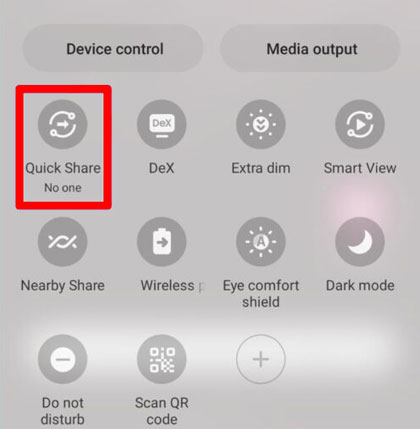
Frage 1: Geht die Musikqualität beim Synchronisieren zwischen verschiedenen Geräten verloren?
Im Allgemeinen sollte die Musikqualität beim Synchronisieren zwischen Geräten nicht beeinträchtigt werden, sofern die Dateien im Originalformat ohne Komprimierung oder Konvertierung übertragen werden. Es gibt jedoch einige Szenarien, in denen die Qualität beeinträchtigt werden kann:
Frage 2: Kann ich Musik von iTunes auf mein Android-Gerät synchronisieren?
Ja, Sie können Musik von iTunes auf Ihr Android-Gerät synchronisieren, indem Sie Ihre iTunes-Mediathek in ein kompatibles Format (z. B. MP3) konvertieren und die Dateien anschließend auf Ihr Android-Smartphone übertragen. Gehen Sie zunächst zu C:\Benutzer\[Ihr Benutzername]\Musik\iTunes\iTunes Media, um Ihre Musikdateien zu finden. Verbinden Sie anschließend Ihr Android-Smartphone mit dem Computer. Ziehen Sie die Musikdateien zum Schluss per Drag & Drop auf Ihr Mobilgerät.
Es kann jedoch sein, dass sich nicht alle in iTunes hinzugefügten Musiktitel im Ordner „iTunes Media“ befinden. In diesem Fall müssen Sie Ihre Dateien zusammenführen: Gehen Sie in iTunes auf „Dateien“ > „Mediathek“ > „Mediathek organisieren“ > „Dateien zusammenführen“ > „OK“.
Frage 3: Wie kann ich Musik automatisch mit meinem Android-Telefon synchronisieren?
Dienste wie Google Drive, OneDrive oder Dropbox ermöglichen es Ihnen, Musik in der Cloud zu speichern und sie auf mehreren Geräten zu synchronisieren. Alternativ können Sie mit Apps wie YouTube Music, Amazon Music und Spotify Ihre Musikbibliothek automatisch mit Ihrem Android-Gerät synchronisieren.
Die oben genannten Methoden ermöglichen das einfache Synchronisieren von Android-Musik. Auch wenn iTunes nicht direkt auf Android-Geräten zum Synchronisieren von Dateien verwendet werden kann, sind diese Methoden eine wertvolle Hilfe, insbesondere Samsung Messages Backup . Mit dieser Software können Sie Android-Musik mühelos mit Ihrem Computer synchronisieren und umgekehrt. Darüber hinaus unterstützt sie die Übertragung weiterer wichtiger Android-Daten wie Videos, Kontakte, Anruflisten, SMS, Apps usw.
Verwandte Artikel
So fügen Sie mühelos Musik zu Ihrem Google Pixel hinzu | 4 zuverlässige Methoden
Automatische Android-Synchronisierung mit Mac [Aktualisiert]
Android einfach mit dem PC synchronisieren: 6 zuverlässige Methoden zur Auswahl
Wie übertrage ich Musik von einem Android-Gerät auf ein anderes? 5 Lösungsansätze
Urheberrecht © samsung-messages-backup.com Alle Rechte vorbehalten.